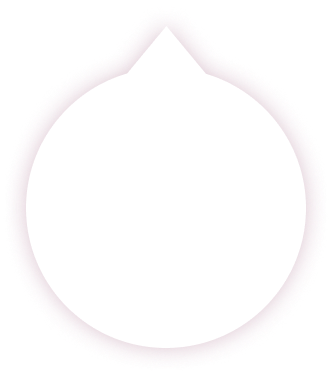Anleitung zum Verbinden mit dem Netzwerk(Deutsch)
1. App herunterladen und installieren
Suchen Sie im App Store oder in Google Play nach „Roborock“ oder scannen Sie den QR-Code unten, um die App herunterzuladen und zu installieren.

Hinweis:
1. Verbinden Sie Ihr Gerät mit Ihrem Heimnetzwerk, bevor Sie den Roboter in Betrieb nehmen.
2. Die Benutzeroberflfläche der App kann sich in zukünftigen Versionen ändern.Befolgen Sie stets die in der App angegebenen Anweisungen.
Häufifige Gründe für Verbindungsfehler:
1. Wenn die WLAN-Kontrollleuchte weiterhin schnell blinkt, ist das WLAN-Kennwort möglicherweise falsch. Setzen Sie Ihr WLAN zurück und versuchen Sie es erneut.
2. Stellen Sie sicher, dass die Roborock-App die erforderlichen WLAN-Zugriffsrechte hat, falls die Leuchte nach dem Zurücksetzen weiterhin langsam blinkt.
3. Die Roborock-App ist nicht für iPads und Android-Tablets optimiert.Verwenden Sie für ein reibungsloseres Erlebnis ein Smartphone für die Einrichtung des Geräts.
Für den Kundendienst wenden Sie sich bitte an unser Support-Team unter:
support@roborock.com (Vereinigte Staaten/Nicht-Europa)
support@roborock-eu.com (Europa)
service@roborock.com.au (Australien)
1-855-960-4321 (nur Vereinigte Staaten)
61-1800-413-621 (nur Australien)
2. Roboter-Staubsauger hinzufügen
1. Öffnen Sie die Abdeckung des Roboters, um die WLAN-Kontrollleuchte zu sehen.

2. Halten Sie die Tasten „Punktreinigung“ und „Station“ so lange gedrückt, bis Sie den Sprachalarm „WLAN zurücksetzen“ hören und die WLAN-Kontrollleuchte langsam zu blinken beginnt.

3. Öffnen Sie die Roborock-App und klicken Sie dann auf das „+ “-Symbol oben rechts und folgen Sie den Installationsanweisungen.

3.1 Roboter mit WLAN verbinden (Android)
1. Klicken Sie, um nach einem Roborock-Roboter zu suchen.

2. Stellen Sie eine Verbindung zu einem 2,4 GHz-WLAN-Heimnetz werk her und geben Sie Ihr WLAN-Kennwort ein. 5 GHz-Netzwerke werden nicht unterstützt.

3. Mit WLAN verbinden …

4. Mit WLAN verbunden. Sie sind nun startklar.

3.2 Roboter mit WLAN verbinden (iOS)
1. Fügen Sie einen Roboter-Staubsauger hinzu.

2. Überprüfen Sie, ob die WLAN-Kontrollleuchte langsam blinkt.

3. Stellen Sie eine Verbindung zu einem 2,4 GHz-WLAN-Heimnetz-werk her und geben Sie Ihr WLAN-Kennwort ein. 5 GHz-Netzwerke werden nicht unterstützt.

4. Auf „Mit Geräte-WLAN verbinden “ klicken.

5. Wählen Sie das mit „roborock vacuum“ beginnende WLAN-Netzwerk und kehren Sie dann zur Roborock-App zurück.

6. Mit WLAN verbinden …

7. Mit WLAN verbunden. Sie sind nun startklar.